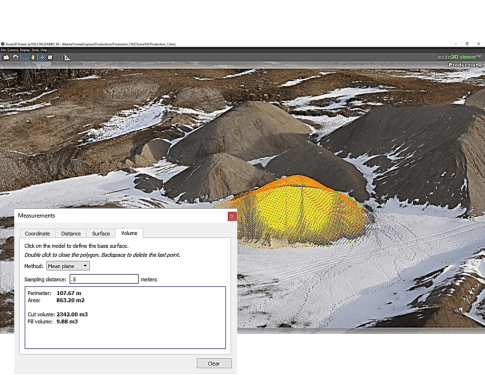- Dans Actue3D Viewer, le modèle 3D terminé peut être affiché.
-
Commandes de navigation :
- Double-cliquez pour centrer la vue.
- Le bouton gauche de la souris active la rotation.
- Le bouton central de la souris active le mode panoramique.
- Molette de la souris - zoom avant/arrière
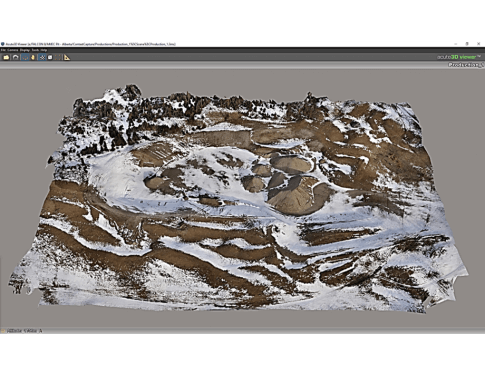
- Cliquez sur l'icône de mesure de la barre d'outils pour ouvrir la fenêtre Measurements (Mesures).
-
Les options de mesure sont les suivantes :
- Coordonnée
- Distance
- Surface
- Volume
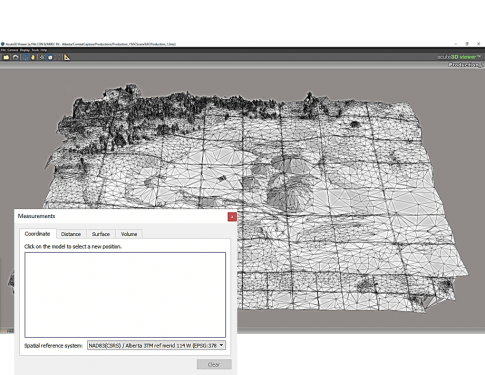
-
Coordonnée
- Cliquez sur le modèle pour obtenir une valeur de position.
-
Distance
- Cliquez sur deux emplacements du modèle pour acquérir une valeur de segment 3D.
-
Surface
- Cliquez sur le modèle pour créer un polygone. Double-cliquez pour fermer le polygone. Vous afficherez ainsi les valeurs du périmètre et de la zone de la sélection.
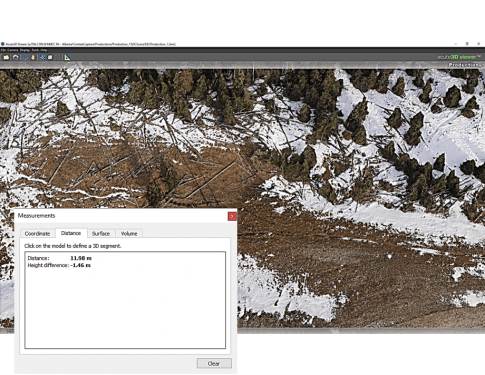
-
Volume
- Cliquez sur le modèle pour définir une surface de base.
- Double-cliquez pour fermer le polygone.
- Appuyez sur Retour arrière pour effacer le dernier point de sommet.
- La surface, le périmètre ainsi que les volumes de déblai-remblai s'affichent. La méthode par défaut consiste à utiliser un plan moyen. Il reste néanmoins possible d'adopter une autre méthode comprenant un plan personnalisé et puis de définir la hauteur du plan correspondant aux données à référencer.